更新された4月2024:エラーメッセージの表示を停止し、最適化ツールを使用してシステムの速度を低下させます。 今すぐ入手 このリンク
- ダウンロードしてインストール こちらの修理ツール。
- コンピュータをスキャンしてみましょう。
- その後、ツールは あなたのコンピューターを修理する.
Windows 10でカスタム標準ユーザープロファイルを使用しているときにパフォーマンスの問題が発生した場合は、この記事が役立ちます。
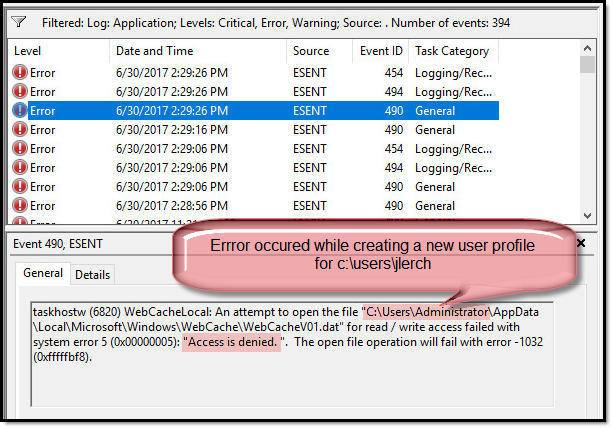
この記事では、パフォーマンスの問題を引き起こしているユーザープロファイルのイベントID 454エラーの潜在的な原因を特定し、エラーを解決するための適切な解決策を提供します。
イベントID 454は、回復操作中またはExchange 2000情報ストレージデータベースの回復中に問題が発生したことを示す一般的なイベントです。 一般に、ID 454 イベントエラー Exchange 2000がそれを検出したことを意味します。
- 実行中のデータベースグループ内のファイルがありません。
- ランニングセットデータベースファイルは、異なるバージョンに置き換えられました。
- ゲームが実行されるデータベース内のファイルが破損しています。
イベントID 454エラーはいつ表示されますか?
このエラーが発生する可能性のある典型的なシナリオを見てみましょう。
新しい標準ユーザープロファイルを作成してアクティブにします。 新しいユーザーは、Windows 10、Windows Server 2016、またはWindows Server 2019を実行しているコンピューターのデフォルトプロファイルから作成されたプロファイルを使用してログインします。
このシナリオでは、次の問題のXNUMXつ以上が発生します。
- デスクトップアイコンが表示されるまで時間がかかります。
- Internet ExplorerまたはMicrosoft Edgeの起動時または参照時のパフォーマンスの低下。
- イベントのログに記録されたESENTエラー(組み込みのデータベーストランザクションツール。MicrosoftWindows 2000で最初にリリースされ、それ以降、開発者が利用できるようになりました)。 ログ:
- EventLogID:454 TaskHostW:(pid)WebCacheLocal: 'データベースの回復/復元が予期しないエラー-1907で失敗しました'
2024 年 XNUMX 月の更新:
ファイルの損失やマルウェアからの保護など、このツールを使用してPCの問題を防ぐことができるようになりました。 さらに、最大のパフォーマンスを得るためにコンピューターを最適化するための優れた方法です。 このプログラムは、Windowsシステムで発生する可能性のある一般的なエラーを簡単に修正します。完璧なソリューションが手元にある場合は、何時間ものトラブルシューティングを行う必要はありません。
- ステップ1: PC Repair&Optimizer Toolをダウンロード (Windows 10、8、7、XP、Vista - マイクロソフトゴールド認定)。
- ステップ2:“スキャンの開始PCの問題の原因である可能性があるWindowsレジストリ問題を見つけるため。
- ステップ3:“全て直すすべての問題を解決します。
ローカルグループポリシーを使用してイベントID 454エラーを修正する
この問題を解決するには、このセクションで説明する手順を使用して、ローカルグループポリシーファイルを再作成します。
重要ドメインコントローラーにセキュリティモデルを実装すると、既定のドメインコントローラーポリシーまたは既定のドメインポリシーの設定が変更される場合があります。 適用されたテンプレートは、新しいファイル、レジストリキー、および他のプログラムによって作成されたシステムサービスに対するアクセス許可を上書きできます。 セキュリティテンプレートを適用した後、これらのポリシーの復元が必要になる場合があります。 ドメインコントローラでこれらの手順を実行する前に、SYSVOL共有のバックアップを作成してください。

注:次の手順では、ローカルセキュリティポリシーが設定されていない場合に、コンピューターの初期インストール状態を復元します。 ファイルの名前を変更または移動するには、コンピュータをセーフモードで起動する必要がある場合があります。 詳細については、Windows 2000のヘルプを参照してください。
- %SystemRoot%\ Securityフォルダを開き、新しいフォルダを作成して、OldSecurityという名前を付けます。
- 拡張子が.logのすべてのファイルを%SystemRoot%\ SecurityフォルダからOldSecurityフォルダに移動します。
- %SystemRoot%\ Security \ DatabaseフォルダーでSecedit.sdbファイルを見つけ、名前をSecedit.oldに変更します。
- [スタート]、[ファイル名を指定して実行]の順にクリックし、「mmc」と入力して、[OK]をクリックします。
- [コンソール]をクリックし、[スナップインの追加と削除]をクリックして、セキュリティと構成スナップインを追加します。
- [セキュリティと構成とスキャン]を右クリックし、[データベースを開く]をクリックします。
- %TEMP%フォルダーに移動し、[ファイル名]ボックスにSecedit.sdbと入力して、[開く]をクリックします。
- テンプレートをインポートするように求められたら、[Configure Security.inf]をクリックし、[開く]をクリックします。
- %TEMP%\ Secedit.sdb%SystemRoot%\ Security \ Databaseをコピーします。
専門家のヒント: この修復ツールはリポジトリをスキャンし、これらの方法のいずれも機能しなかった場合、破損したファイルまたは欠落しているファイルを置き換えます。 問題がシステムの破損に起因するほとんどの場合にうまく機能します。 このツールは、パフォーマンスを最大化するためにシステムも最適化します。 それはによってダウンロードすることができます ここをクリック

CCNA、Web開発者、PCトラブルシューター
私はコンピュータ愛好家で、実践的なITプロフェッショナルです。 私はコンピュータープログラミング、ハードウェアのトラブルシューティング、修理の分野で長年の経験があります。 私はWeb開発とデータベースデザインを専門としています。 また、ネットワーク設計およびトラブルシューティングに関するCCNA認定も受けています。

